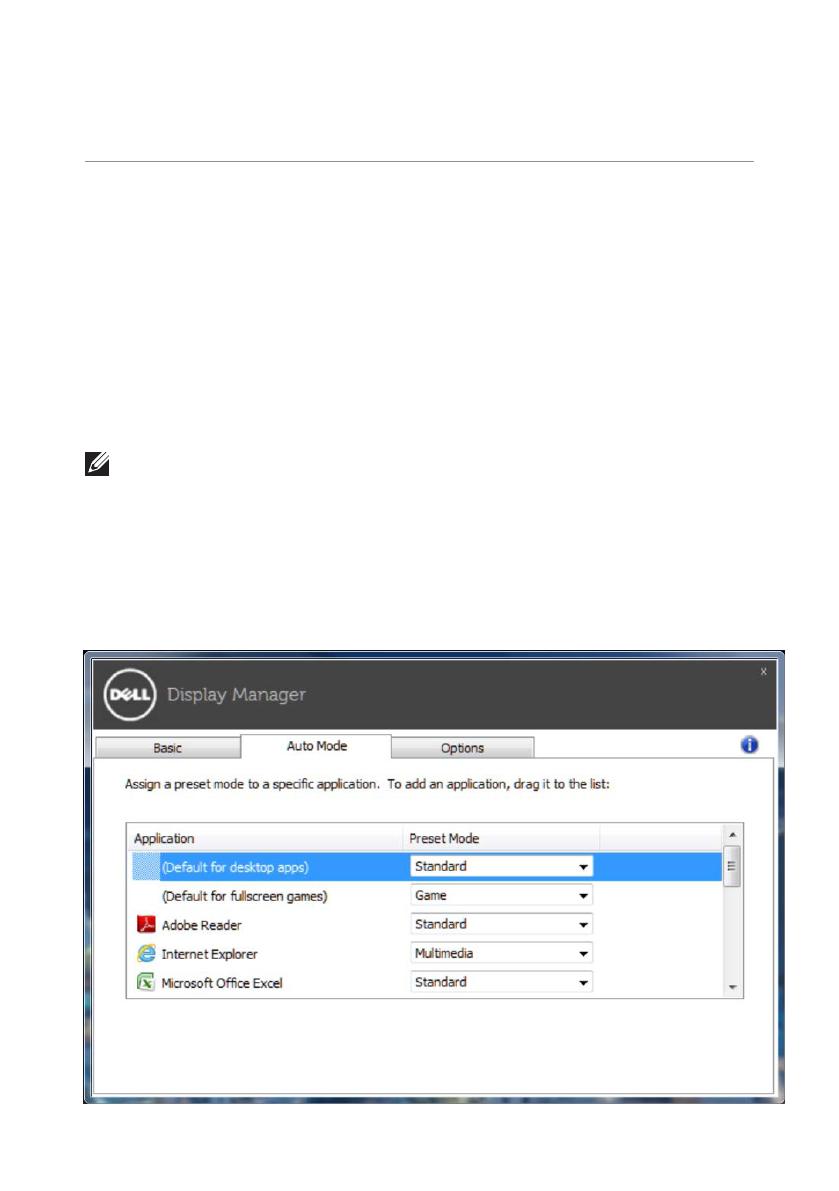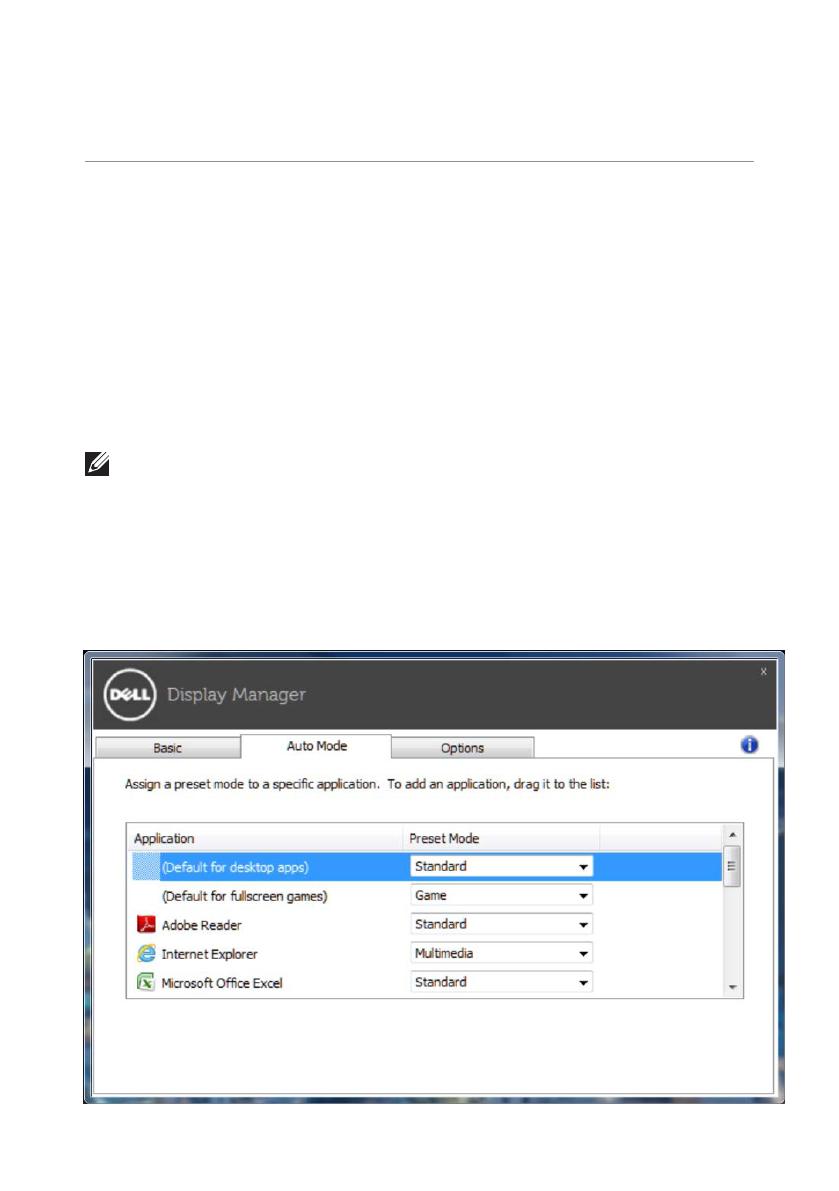
Atribuindo os Modos Predefinidos para Aplicativos | 7
Atribuindo os Modos Predefinidos para
Aplicativos
A guia Auto Mode (Modo Automático) permite que você associe um
determinado modo predefinido com um aplicativo específico, e aplique-o
automaticamente. Quando o Modo Automático é ativado, o Dell Display Manager
irá automaticamente mudar para o respectivo modo predefinido sempre que o
aplicativo associado for ativado. O modo predefinido atribuído a um determinado
aplicativo pode ser o mesmo em cada monitor conectado, ou pode variar de um
monitor para o próximo.
O Dell Display Manager é pré-configurado para muitos aplicativos populares. Para
adicionar um novo aplicativo à lista de atribuições, basta arrastar o aplicativo a
partir do desktop, menu Iniciar do Windows ou em qualquer outro lugar, e soltá-
lo na lista atual.
OBSERVAÇÃO: Modo predefinido dirigido a arquivos atribuídos em lote,
scripts, e carregadores, bem como arquivos não-executáveis como arquivos
zip ou arquivos compactados, não são suportadas e serão ineficazes.
Adicionalmente uma opção pode ser habilitada que ativa o modo predefinido de
Game (Jogo) quando um aplicativo Direct3D é executado em modo de tela cheia.
Para substituir esse comportamento com títulos de jogos individuais, adicione-os
à lista de atribuição com um diferente modo predefinido. Aplicativos presentes na
lista de atribuição têm prioridade sobre a configuração geral do Direct3D.
Dell S2;180